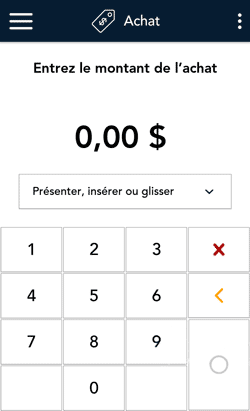
- Commencez à l’écran Achat. Il s’agit de l’écran par défaut du terminal.
Si votre application se trouve à un autre écran, appuyez sur l’icône ![]() du menu principal, puis sur Transactions.
du menu principal, puis sur Transactions.
- Appuyez sur le champ d’entrée de carte (Présentée, insérée ou glissée) pour afficher les options d’entrer la carte.
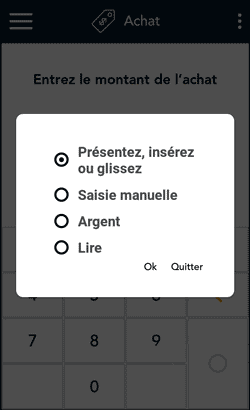
- Appuyez sur Saisie manuelle, puis sur OK.
Remarque : Il faut que la « Saisie manuelle » soit activée dans votre rôle d’utilisateur et dans les Paramètres de transaction.
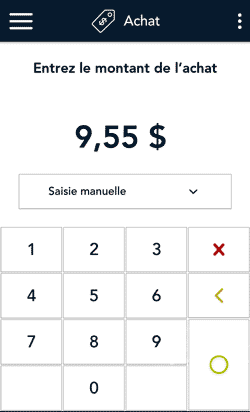
- Entrez le montant de l’achat au moyen du clavier numérique à l’écran, puis appuyez sur la touche OK ◯ .
Remarque : L’ordre de ces étapes initiales est flexible. Vous pouvez entrer le montant de l’achat en premier, ou vous pouvez choisir la méthode de saisie de la carte en premier. Les deux vont marcher.
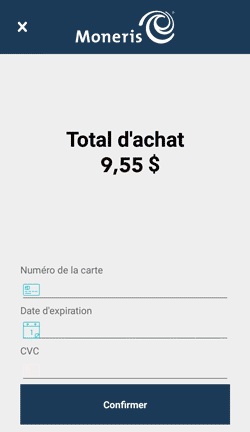
- À l’écran de la saisie manuelle de la carte :
- Vérifiez le montant de l’achat.
- Appuyez sur chaque champ et entrer les renseignements requis pour la carte de crédit.
- Appuyez sur Confirmer.
- Si vous n’avez pas entré le CVC, continuez à l’étape 6.
- Si vous avez bien entré le CVC, passez à l’étape 7.
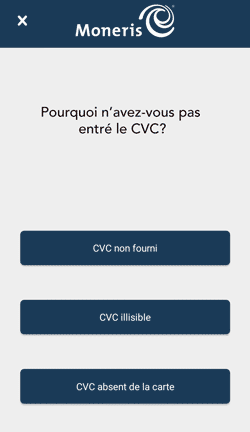
- Appuyez sur une option afin d’indiquer pourquoi vous n’avez pas entré le CVC.
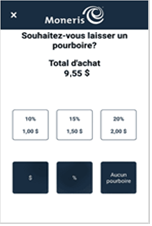
- Si la fonction de saisie des pourboires est activée, vous pouvez entrer un pourboire précisé par le client.
Pour activer la fonction de saisie des pourboires, consultez Paramètres de pourboire.
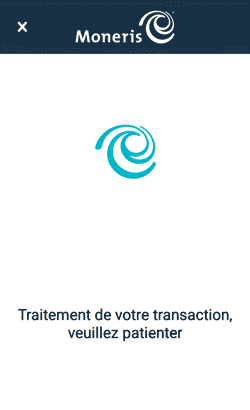
- Le message « Traitement de votre transaction, veuillez patienter » s’affiche.
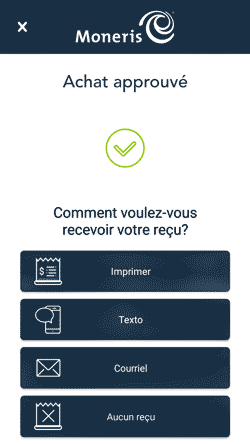
- Une fois la transaction approuvée, l’invite « Comment voulez-vous recevoir votre reçu? » s’affiche et présente les options d’envoi du reçu suivantes : Imprimer, Texto, Courriel, et Aucun.
- Choisissez une option de reçu pour le client, ou demandez-lui s’il parle au téléphone.
- Si vous avez choisi « Texto » ou « Courriel », entrez les renseignements appropriés.
Remarque : Vous pouvez choisir les options de reçu offertes à vos clients. Consultez la section Paramètres de reçu.
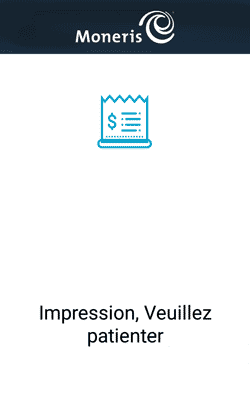
- L’application imprime les reçus sur demande.
- Si vous avez activé l’impression des reçus du commerçant, conservez la copie du commerçant pour vos dossiers.
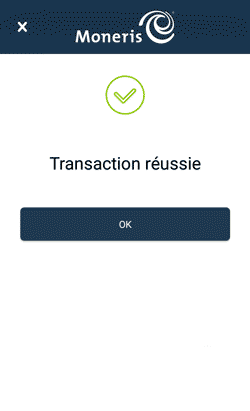
- Lorsque le message « Transaction réussie » s'affiche, appuyez sur OK pour revenir à l’écran par défaut (Achat).
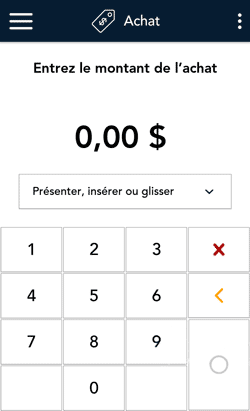
- L’écran par défaut s’affiche.
L'application peut alors traiter la prochaine transaction.